在microsoft word中,给你的文档添加背景是一种提高文档美观度和专业性的好方法。你可以选择添加颜色、图片或水印作为背景,以增强文档的视觉效果。以下是如何在word文档中添加背景,并确保打印时能包含这些背景的详细步骤。
- 打开你想要添加背景的word文档。
- 转到“设计”选项卡,在工具栏中找到“页面颜色”按钮。
- 点击“页面颜色”,选择你喜欢的颜色作为背景。如果你想要更丰富的背景效果,可以选择“填充效果”,然后从颜色、图案、纹理或图片中进行选择。
- 如果你想使用图片作为背景,点击“填充效果”后,在“图片”标签页中选择“选择图片文件”,然后浏览并选择你想要用作背景的图片。完成后,点击“确定”。
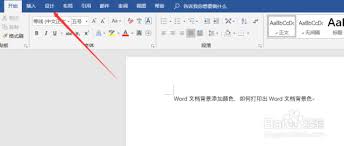
默认情况下,word可能不会打印文档背景,但你可以轻松地更改此设置:
- 在“文件”菜单中,选择“选项”。
- 在弹出的“word选项”窗口中,点击“高级”。
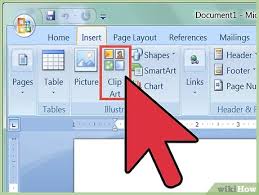
- 向下滚动到“打印选项”部分,勾选“打印背景颜色和图像”复选框。

- 点击“确定”保存更改。
完成上述设置后,你可以预览你的文档,看看背景是否按预期显示:
- 点击“文件”>“打印”,查看预览。
- 确保背景正确显示在预览中。
- 一切就绪后,点击“打印”按钮开始打印。
通过以上步骤,你可以成功为你的word文档添加背景,并确保在打印时也能保留这些背景。这不仅使文档看起来更加专业,还能更好地传达信息。希望这篇文章对你有所帮助!

在使用microsoftword编辑文档时,你是否经常被多余的空行和空白页所困扰?这些看似不起眼的小问题,却往往耗费了我们大量的时间和精力。别担心,今天我们就来揭秘几个高效技巧,让你轻松告别这些烦人的“小恶魔”,让文档变得整洁又专业!一、快速删除多余空行的秘诀

在文档编辑过程中,分割线作为一种常见的排版元素,能够有效地分隔文本内容,提高文档的可读性和美观度。无论是microsoftword还是wpsoffice,都提供了便捷的工具来添加分割线。本文将详细介绍在word和wps文档中如何添加分割线。在word中添加分割

在日常办公中,文件盒标签的制作是整理文档、提高工作效率的重要一环。使用word软件可以方便、快捷地设计出符合需求的文件盒标签。以下将从准备工作、标签设计、文字设置及打印应用等多个维度详细介绍word文件盒标签的制作方法。一、准备工作在制作文件盒标签前,首先需要

在日常工作中,我们常常需要对word文档中的页面进行一些格式上的调整,以确保文档看起来整洁美观。其中,调整页边距是一项非常常见的需求。以下是如何在microsoftword中整体调整页边距的步骤:1.打开你的word文档。2.点击顶部菜单栏中的“布局”选项。3

在日常工作中,我们经常需要使用各种各样的字体来使文档更加美观、专业。方正小标宋简体作为一种常见的字体,在正式文件和公文中的应用非常广泛。然而,对于初次接触word的用户来说,找到并正确使用这种字体可能会感到有些困惑。今天,我们就来详细探讨一下如何在word中找
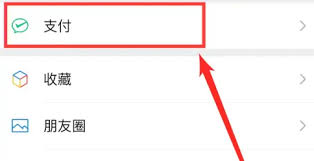
时间:2025/03/12
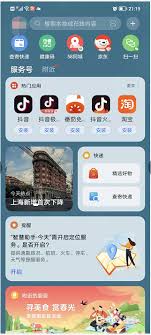
时间:2025/03/11
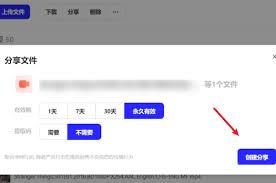
时间:2025/03/11

时间:2025/03/10

时间:2025/03/10
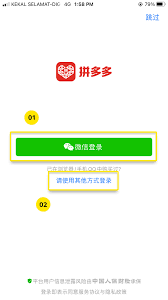
时间:2025/03/09

时间:2025/03/09
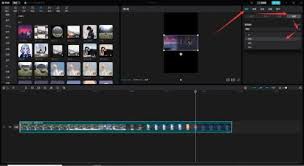
时间:2025/03/09
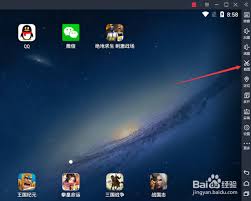
时间:2025/03/08

时间:2025/03/08